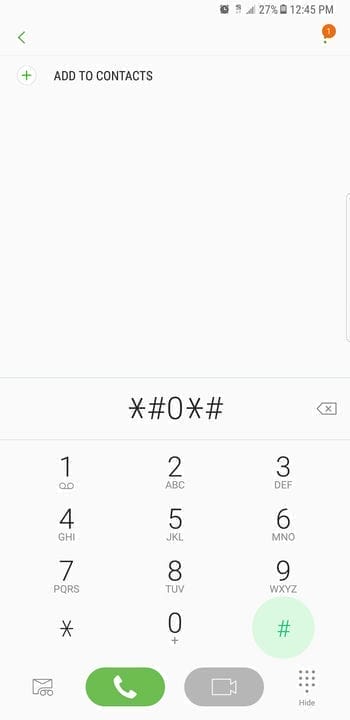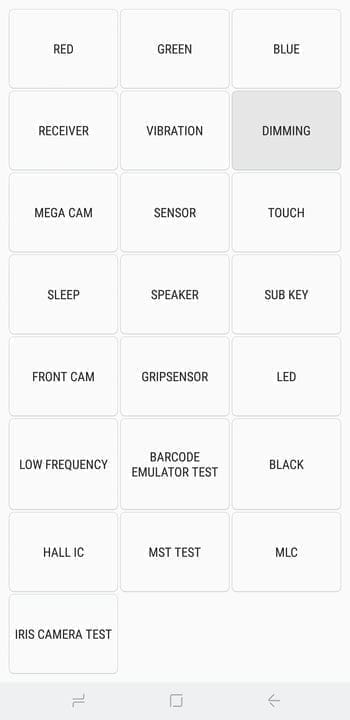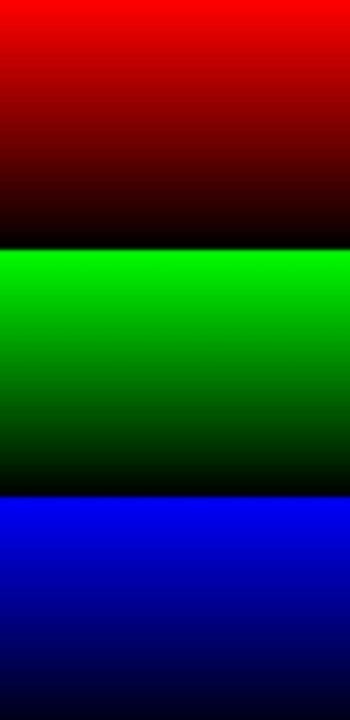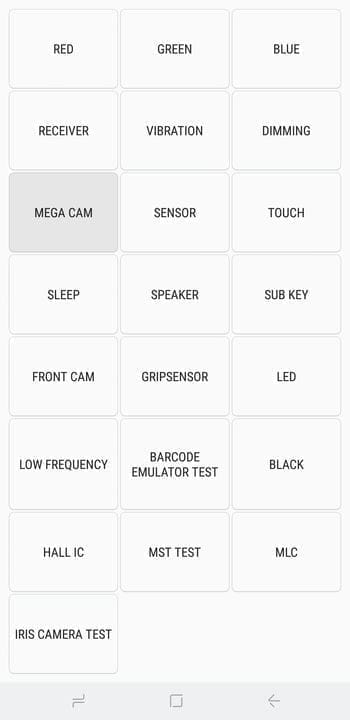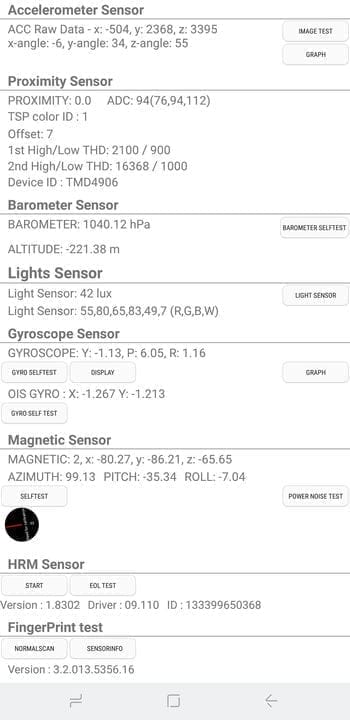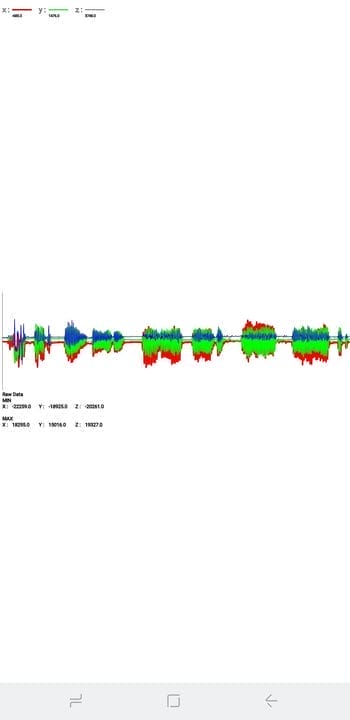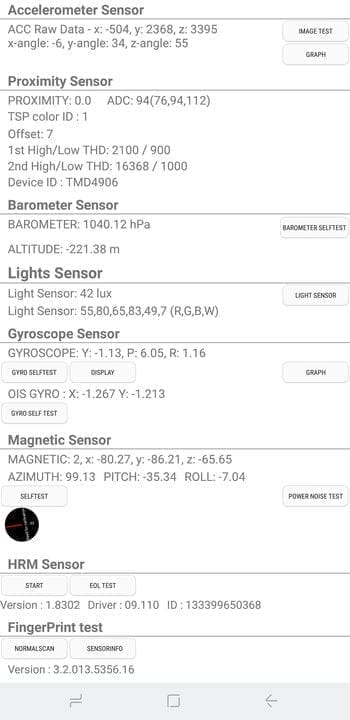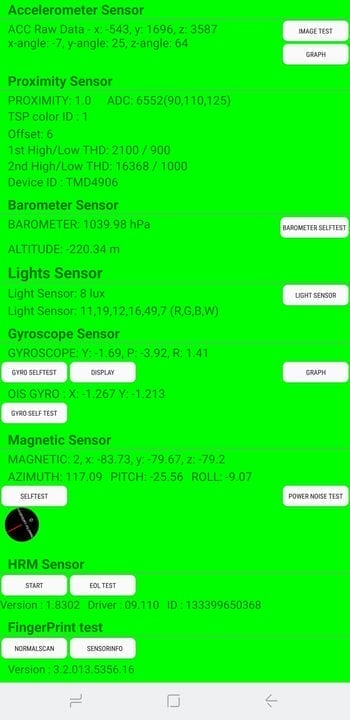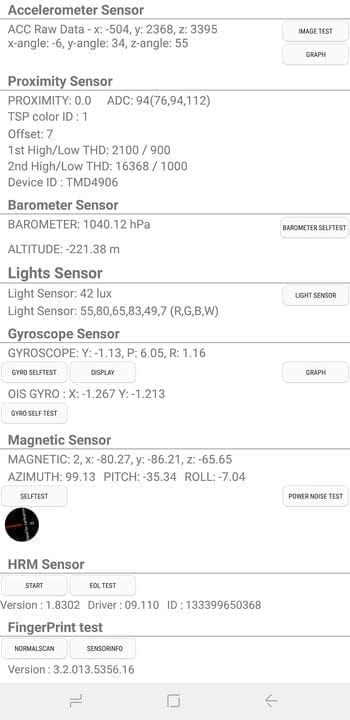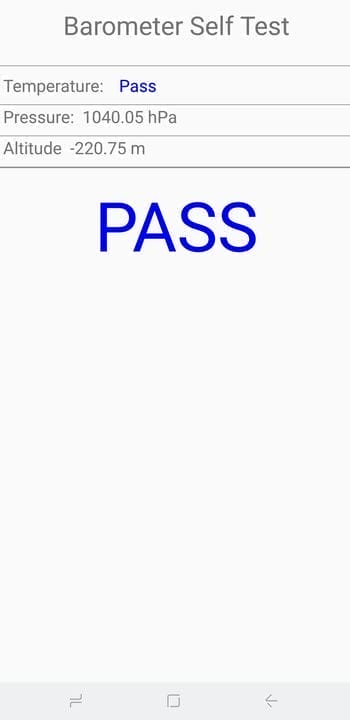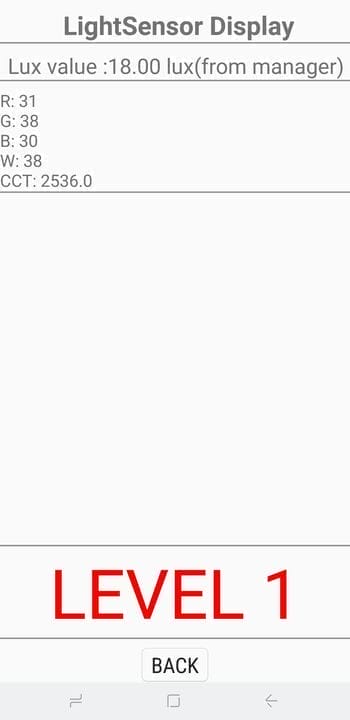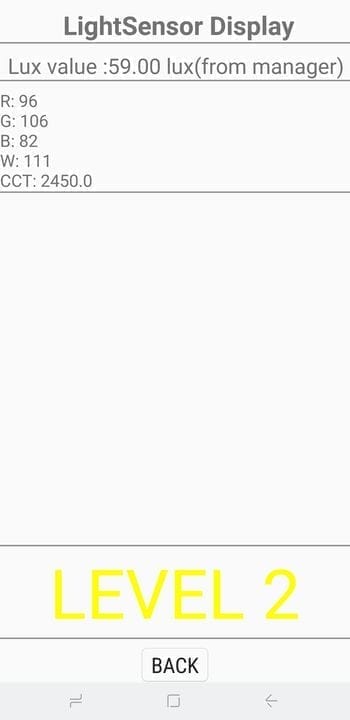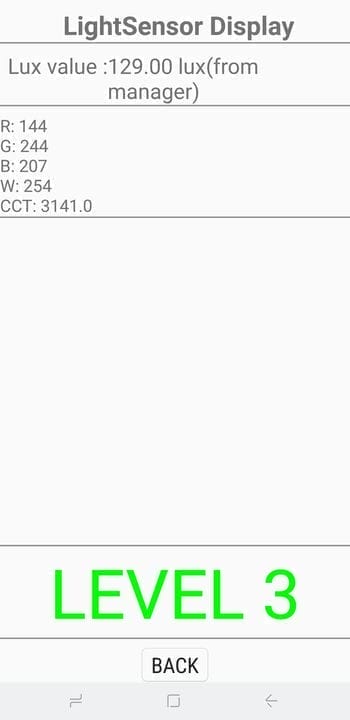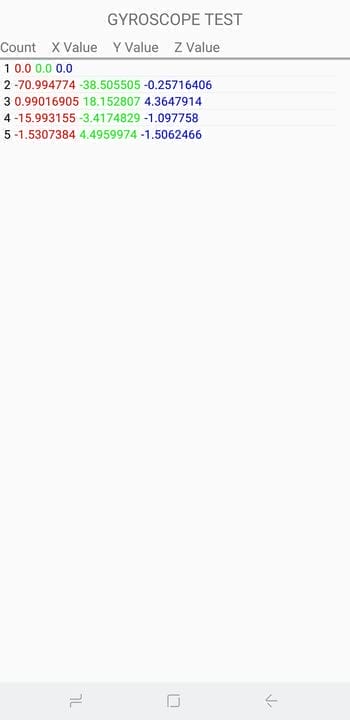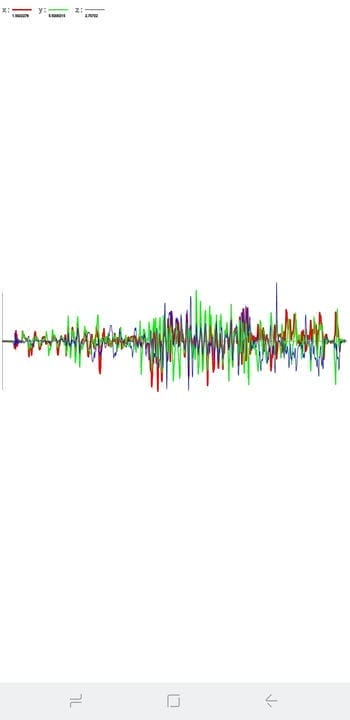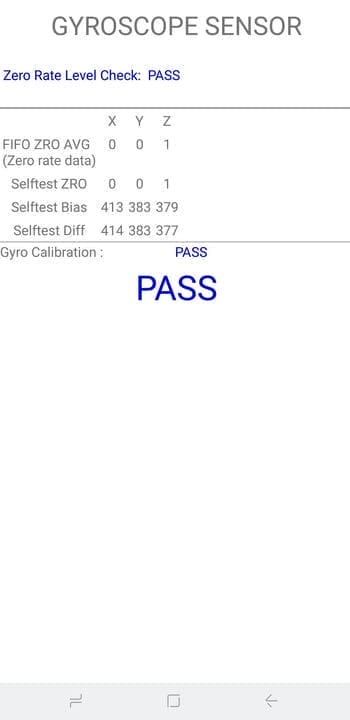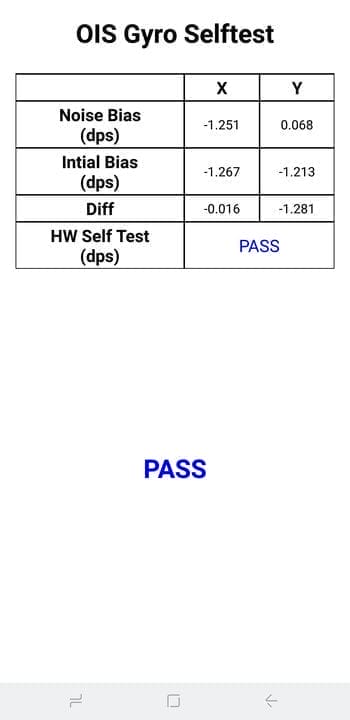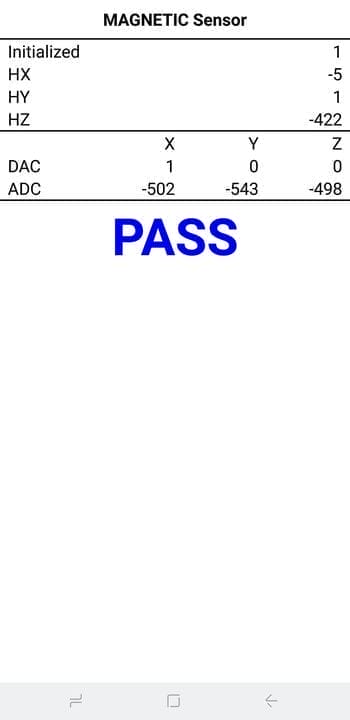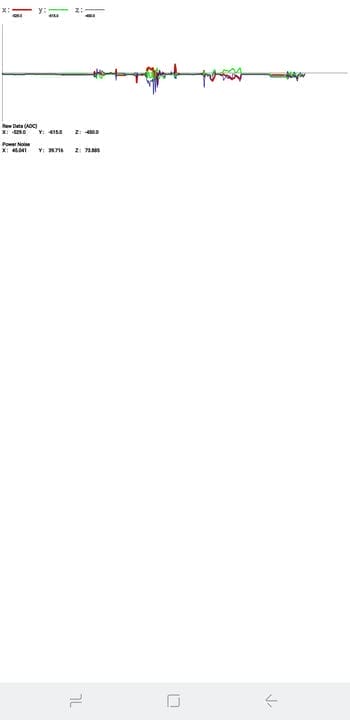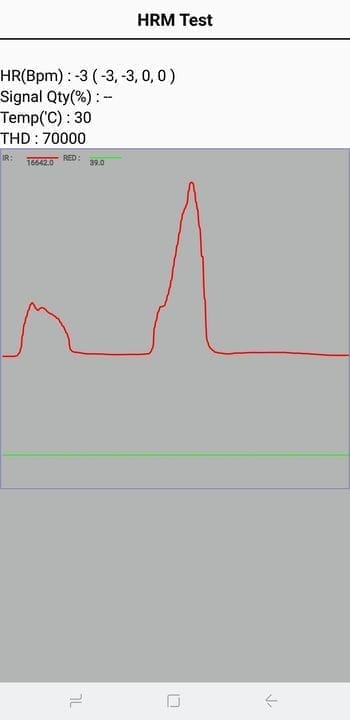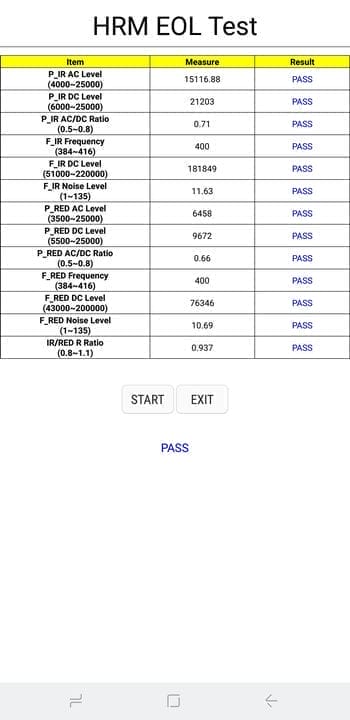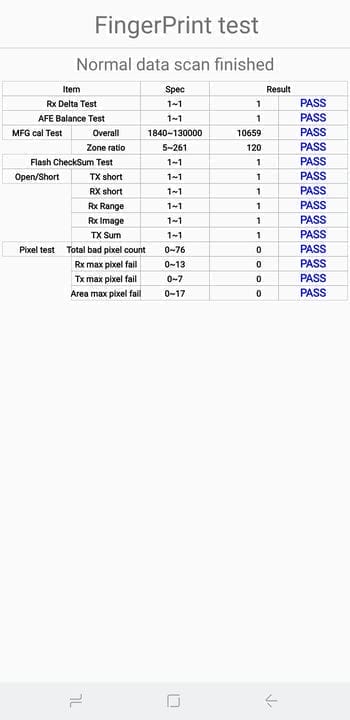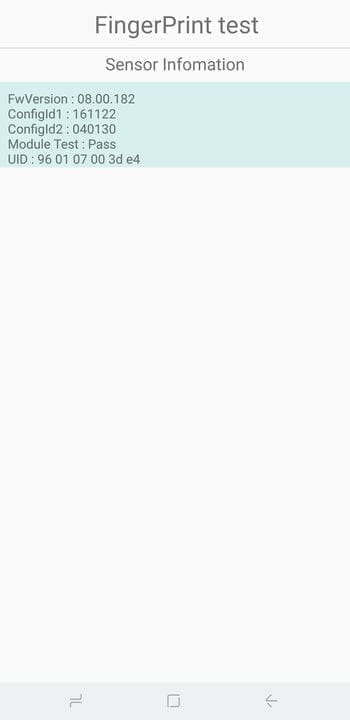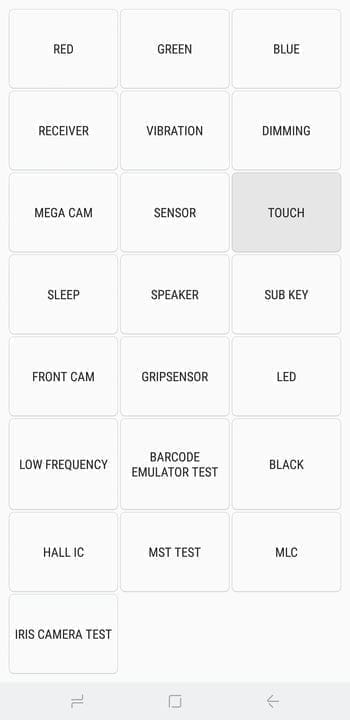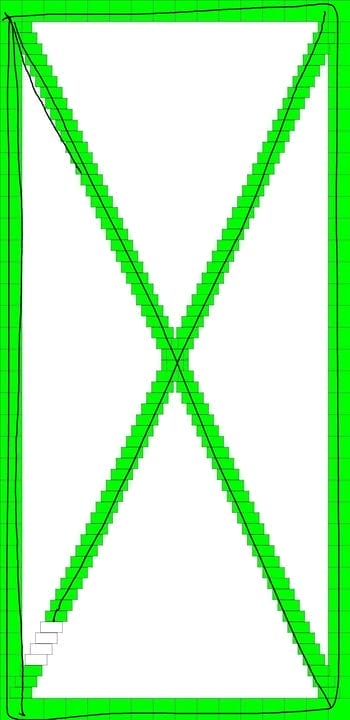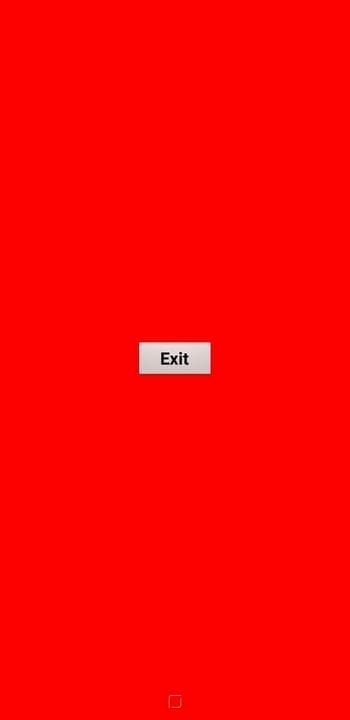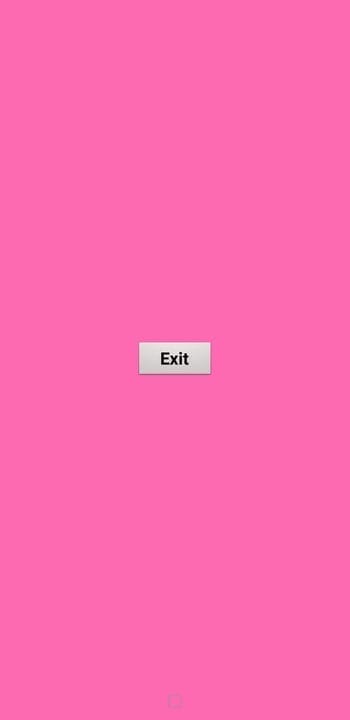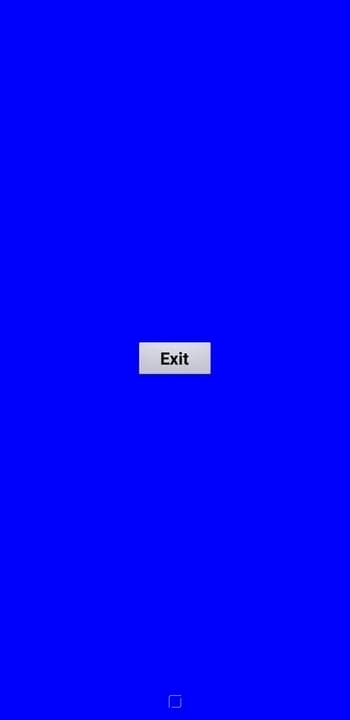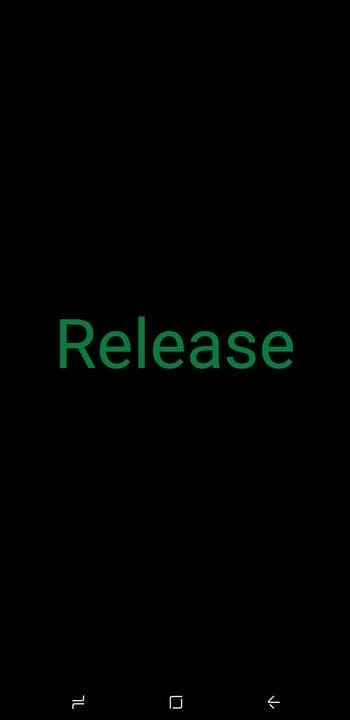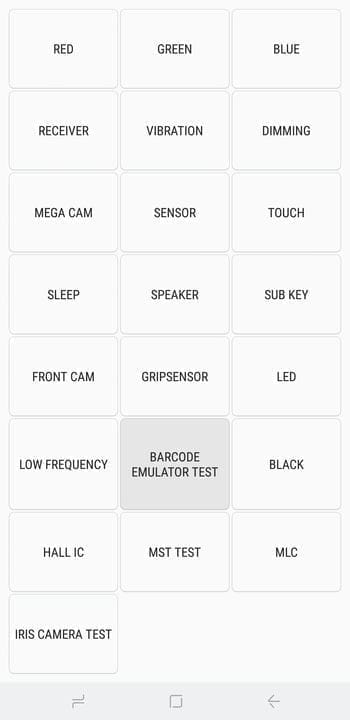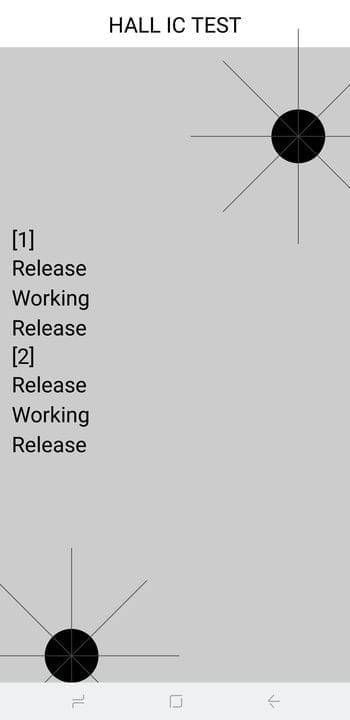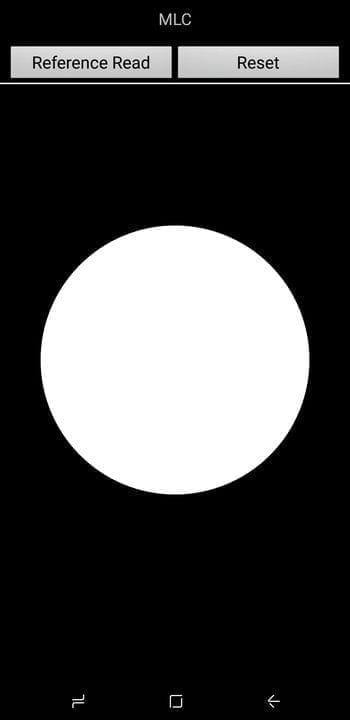Verificando um smartphone Samsung com um código secreto
Preocupado com a condição do seu telefone antes de comprá-lo? Use este guia para verificar seu telefone 100%
Além dos recursos óbvios, como tela sensível ao toque e sensores biométricos, o smartphone moderno vem com um conjunto de hardware de última geração na forma de vários sensores que ajudam o dispositivo a detectar o ambiente ao seu redor. E se você tiver um telefone Samsung, é provável que tenha um recurso útil que permite verificar se esses sensores estão 100% funcionando.
Muitos usuários não sabem disso, mas a maioria dos telefones Samsung Galaxy possui um modo de diagnóstico secreto integrado que pode ser acessado simplesmente digitando um código pouco conhecido. Além do mais, esse recurso é extremamente fácil de usar e é uma maneira conveniente de testar um telefone novo ou usado para garantir que esteja funcionando perfeitamente antes de fazer uma compra.
Antes de começarmos, é importante observar que esse recurso pode não estar disponível em seu dispositivo. Algumas operadoras são conhecidas por bloquear o modo de diagnóstico baseado em código em seus smartphones e tablets Samsung.
Para começar, basta abrir o aplicativo de telefone Samsung. A partir daí, entre * # 0 * #usando o teclado de discagem e o telefone entrará imediatamente no modo de diagnóstico secreto. Observe que o processo é automático, portanto não há necessidade de pressionar o botão verde de chamada para inserir um comando. Portanto, se você inserir o código e nada acontecer, esse recurso será desativado no seu dispositivo.
Abaixo estão os testes que você pode realizar em seu telefone Samsung após inserir o código. Observe que algumas capturas de tela podem conter dados ausentes devido a motivos de segurança ou à natureza dos testes.
Telas vermelhas, verdes e azuis
A seleção de qualquer um desses três testes verifica a presença dos espectros de cores vermelho, verde e azul do seu telefone e mostra vividamente as respectivas cores quando selecionadas. Para retornar à página principal de diagnóstico, basta tocar na tela para sair.
Receptor
Para verificar se o receptor do telefone está funcionando corretamente, clique no botão "Receptor" para iniciar o teste. Isso deve levá-lo a uma tela branca acompanhada por um tom distintamente audível. Se estiver satisfeito, basta tocar duas vezes no botão Voltar para retornar à página principal de teste.
Vibração
"Vibração" verifica o motor de vibração do seu telefone. Uma vez pressionado, sua tela ficará preta e será acompanhada por uma vibração constante. Toque na tela uma vez para sair deste questionário e retornar à tela principal do questionário.
Queda de energia
Ao clicar em "Dim" você verá uma tela vermelha, verde e azul. A tela alternará entre escurecimento e brilho sempre que você tocar na tela. Para retornar à página principal de teste, pressione o botão de aumentar o volume.
Verificando a câmera principal
Clique em "Mega Cam" para verificar sua câmera principal. Use os botões de volume para aumentar ou diminuir o zoom e, em seguida, pressione o botão da câmera na parte inferior da tela para tirar uma foto. Observe que o flash está ativado por padrão e sua foto de teste também será salva em sua galeria. Quando terminar de testar a câmera, pressione o botão Voltar para sair da tela principal de diagnóstico.
Sensores
Clicar no botão "Sensor" abrirá uma página de teste para vários sensores, a saber: acelerômetro, sensor de proximidade, barômetro, sensor de luz, giroscópio, sensor magnético, HRM e scanner de impressão digital. Abordarei todos os oito submenus em seções separadas abaixo.
Acelerômetro
Os acelerômetros são sensores muito importantes usados para determinar a orientação de um telefone, principalmente para medir a aceleração do movimento linear. Para testar sua funcionalidade, clique em Teste de imagem para testar as transições paisagem-retrato ou em Gráfico para medir o quão bem o sensor detecta o movimento agitando o dispositivo para cima e para baixo.
Sensor de proximidade
Isso verifica o sensor de proximidade do seu dispositivo, responsável por desligar a tela quando o telefone está na frente do seu rosto durante uma ligação, para evitar toques acidentais. Para testar esse recurso, basta cobrir a parte superior do telefone com a mão. A tela agora deve ficar verde se o sensor de proximidade estiver funcionando, então remova sua mão para que a tela fique branca e passe para o próximo teste.
Barômetro
Este sensor é o principal responsável por rastrear a altitude e ajuda a fornecer leituras de GPS mais precisas. Testar esse recurso é fácil – basta clicar em "Autoteste do barômetro" para executar um teste automático que informará instantaneamente se está funcionando ou não.
Sensor de luz
Como o nome sugere, esse sensor é responsável por detectar a luz ambiente. Clique no sensor de luz para iniciar o teste e, em seguida, exponha seu telefone à luz de brilho variável. Os três níveis devem ser registrados sucessivamente, de "Nível 1" para pouca luz a "Nível 3" para luz extremamente brilhante.
giroscópio
O giroscópio mede a rotação do seu dispositivo e trabalha em conjunto com o acelerômetro para pintar uma imagem completa do movimento geral. Existem várias maneiras de testar o giroscópio do seu telefone – você pode fazer o teste manualmente pressionando "Exibir" ou "Gráfico", ou pode girar o telefone e ler os resultados correspondentes como números ou um gráfico de linha.
Além disso, você pode optar por testar automaticamente a funcionalidade do giroscópio do seu dispositivo selecionando "Gyro Selftest" para os eixos x e y.
Sensor magnético
Isso testa a funcionalidade do sensor magnético do seu dispositivo. Clicar em "Selftest" executará um teste automático para ver se seu dispositivo passa ou falha. Se você quiser testar manualmente, clique em "Teste de ruído de energia" e circule o ímã ao redor do telefone. Por exemplo, no S8, o sensor magnético está localizado no canto superior esquerdo do telefone, conforme evidenciado pelos picos magnéticos no gráfico quando o ímã está próximo a essa área.
RH
Isso verifica o monitor de frequência cardíaca do seu smartphone e pode ser feito de duas maneiras. Clicar no botão "Iniciar" na guia "HRM" o levará à página "Teste de HRM" e, a partir daí, você poderá testar o monitor de frequência cardíaca do telefone colocando o dedo no sensor. Se você quiser executar o teste "HRM EOL", será necessário colocar o telefone no modo offline e mantê-lo completamente parado, caso contrário, ele registrará várias falhas.
Sensor de impressão digital
Isso verifica seu leitor de impressão digital. Clique em "Normal Scan" para iniciar o teste, que será realizado automaticamente para verificar se todos os componentes estão funcionando corretamente. Clicar em "Informações do sensor" mostrará detalhes, como a versão do firmware, que você pode visualizar.
Teste de tela sensível ao toque
A tela sensível ao toque do seu telefone é talvez o componente mais importante que você pode testar, pois geralmente requer acesso e interação com o telefone. Então, para testar esta funcionalidade e verificar se há zonas mortas, pressione o botão "Touch" para começar. Agora circule os quadrados na tela para preencher a caixa marcada com um X, que deve ficar verde. Depois disso, você retornará automaticamente à página principal do teste. Como alternativa, você também pode sair para a página principal de teste pressionando o botão de aumentar o volume.
Dorme
Clicar no botão "Suspender" testará a funcionalidade de suspensão do seu dispositivo. Isso deve colocar seu telefone no modo de espera imediatamente. Depois disso, ligue o telefone normalmente e você retornará automaticamente à página principal de diagnóstico.
Palestrante
Clique no botão "Alto-falante" se quiser verificar a saída de áudio do seu aparelho, que por sua vez reproduz uma música de amostra que você pode ouvir. Depois de verificar se você possui bons alto-falantes, basta clicar no botão "Alto-falante" novamente para concluir o teste.
teste de botão
A "Subchave" verifica os botões de hardware, bem como o botão home virtual, se você tiver um Note 8 ou S8. Pressionar cada botão altera a cor da tela para ajudar a testar sua funcionalidade. Clique no botão de saída no meio da tela para retornar à página principal de diagnóstico.
Câmera frontal
Para testar a câmera frontal, basta clicar no botão "Front cam" para começar. Isso ativará a câmera frontal e permitirá que você tire selfies como de costume. Lembre-se de que todas as fotos de teste que você tirar serão salvas automaticamente na galeria do seu telefone, portanto, exclua-as se forem apenas para fins de teste. Quando terminar de testar sua câmera selfie, toque duas vezes no botão Voltar para retornar à página principal de teste.
Sensor de aderência
Muito provavelmente, seu telefone Samsung possui sensores que detectam sua pegada. Para testar esse recurso, pressione o botão "Gripsensor", siga as instruções e solte a alça quando solicitado. Você deve obter uma tela azul que diz "Funcionando" se o sensor da embreagem estiver funcionando corretamente. Depois de concluir o teste, pressione o botão Voltar duas vezes para retornar à tela principal.
CONDUZIU
O teste de LED verifica a funcionalidade do LED de notificação do seu dispositivo. O teste é muito simples – basta pressionar o botão "LED" e, em seguida, pressionar a tela para alterar a cor do indicador de vermelho para verde e finalmente para azul. Toque na tela uma última vez para concluir o teste e retornar à página principal de diagnóstico
som de baixa frequência
"Baixa frequência" testa o alto-falante do seu telefone e, ao clicar no botão para iniciar o teste, você será direcionado para a página "Teste de baixa frequência". A partir daí, toque em 100 Hz, 200 Hz e 300 Hz e coloque o ouvido no fone de ouvido do telefone sempre que selecionar uma frequência para verificar se há um zumbido baixo. Depois de concluir os testes, você pode retornar à página principal de diagnóstico clicando duas vezes no botão "Voltar".
Teste de emulador de código de barras
Se você precisar testar a capacidade do seu telefone de gerar códigos de barras corretamente, clique em "Teste do emulador de código de barras". Isso o levará a uma página contendo vários códigos de barras. A partir daí, basta clicar em cada código de barras e digitalizá-los com um leitor de código de barras para garantir que sejam lidos corretamente. Quando terminar o teste, toque duas vezes no botão Voltar para retornar à página principal de diagnóstico.
Testes IC, MST e MLC
O IC do sensor Hall detecta campos magnéticos e é usado principalmente para detectar capas magnéticas para colocar automaticamente o telefone no modo de suspensão quando o ímã na capa toca o telefone. Por si só, o teste não faz muito, apenas confirma que o sensor está funcionando corretamente.
MST, que significa Magnetic Secure Transfer, permite que os dispositivos leiam temporariamente seu telefone como um cartão de crédito. Este sensor é necessário ao usar serviços de pagamento como o Samsung Pay. O MLC, por outro lado, é uma tecnologia usada em sensores de impressão digital. Não há muitos benchmarks nesta área que pareçam mais voltados para o desenvolvedor.
Teste de câmera de íris
Por último, mas não menos importante, o "Iris Camera Test" testa a câmera infravermelha de íris usada para desbloquear seu dispositivo. Pressionar o botão levanta a câmera de íris para que você possa alinhar seus olhos e fechará instantaneamente e retornará à página principal de diagnóstico depois de digitalizar sua íris com sucesso.
Sair do modo HwModuleTest
Quando terminar de executar seus testes de diagnóstico, você pode sair do modo HwModuleTest. Para fazer isso, basta tocar duas vezes no botão Voltar para retornar ao menu do discador do telefone e sair como de costume. Agora você pode continuar com o resto do seu dia sabendo que seu dispositivo favorito está bem!